ps鼠绘飘逸的红色双层光束
单一的光束比较容易刻画,把暗部,高光及反光区域渲染处理即可。同样双层及多层的光束制作方法相同,只是光束的叠加区域需要重新渲染,需要把透明感渲染出来。
最终效果

1、新建一个1024* 768像素的文档,背景填充黑色。新建一个图层,用椭圆选框工具拉一个正圆选区,羽化80个像素后填充橙红色:#FF6225。
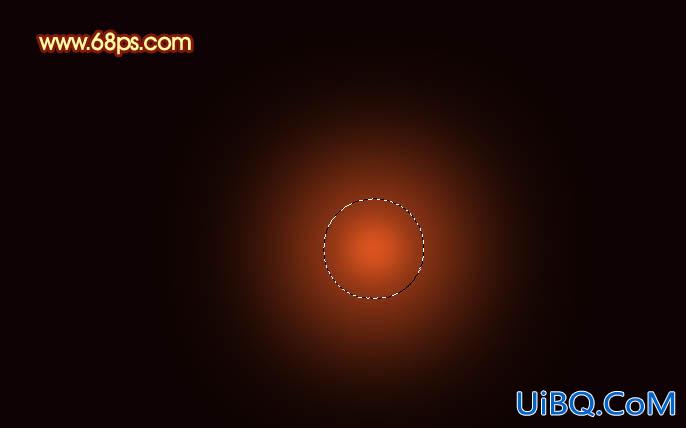
<图1>
2、取消选区后把得到的光斑稍微变形处理,如下图。
<图2>
3、然后再复制并稍微调整大小和位置,效果如下图。

<图3>
4、现在来制作光束,先来制作底部的光束,需要完成的效果如下图。

<图4>
5、新建一个组,用钢笔勾出光束的轮廓路径,转为选区后给组添加图层蒙版,如图5,6。
<图5>

<图6>
6、在组里新建一个图层,给光束填充底色,这里填充橙黄色:#F89D45。

<图7>
7、新建一个图层,用钢笔勾出左侧暗部选区,羽化25个像素后填充红色:#DB4B1F。
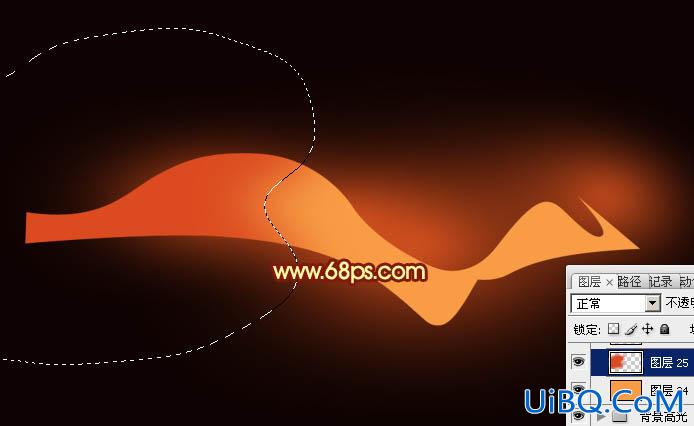
<图8>









 加载中,请稍侯......
加载中,请稍侯......
精彩评论